À propos des bases de connaissances
Les propriétaires de l’organisation peuvent créer des bases de connaissances en rassemblant la documentation Markdown sur un ou plusieurs référentiels. Les membres de l'organisation peuvent alors spécifier cette base de connaissances comme contexte pour Copilot Chat in GitHub, Copilot Chat dans Visual Studio Code et Copilot Chat dans Visual Studio.
Lorsque vous posez une question dans GitHub Copilot Chat avec une base de connaissances sélectionnée, GitHub Copilot recherche les informations pertinentes dans la base de connaissances et synthétise une réponse.
Pour plus d'informations sur l'utilisation des bases de connaissances dans Copilot Chat, consultez Poser des questions à GitHub Copilot dans GitHub et Poser des questions à GitHub Copilot dans votre IDE.
Création d’une base de connaissances
Vous pouvez créer une base de connaissances à partir d’un référentiel unique ou d’une sélection de référentiels. Vous pouvez créer une base de connaissances à l’aide de référentiels publics, privés et/ou internes.
Les bases de connaissances que vous créez seront accessibles par tous les membres de l’organisation avec un abonnement GitHub Copilot Enterprise. Lorsqu'un membre d'une organisation utilise une base de connaissances comme contexte dans GitHub Copilot Chat, la réponse n'utilisera que des données provenant de référentiels auxquels le membre de l'organisation a accès en lecture.
-
Dans le coin supérieur droit de GitHub, sélectionnez votre photo de profil, puis cliquez sur Vos organisations.
-
En regard de l’organisation, cliquez sur Paramètres.
-
Dans la barre latérale gauche, cliquez sur Copilot, puis sur Bases de connaissances.
-
À droite de « Bases de connaissances », cliquez sur Nouvelle base de connaissances.
-
Dans le champ « Nom », saisissez un nom unique pour la base de connaissances. Vous pouvez éventuellement ajouter une description de la base de connaissances dans le champ « Description ».
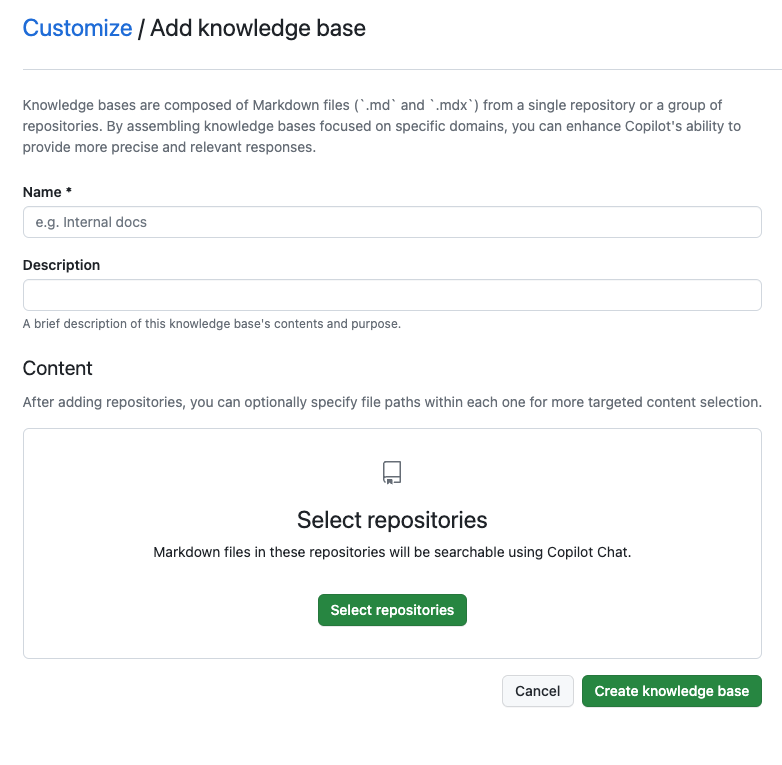
-
Sous « Contenu », pour afficher la liste complète des référentiels disponibles, cliquez sur Sélectionner des référentiels.

-
Pour sélectionner un ou plusieurs référentiels, cliquez sur la case à cocher située à côté du nom du référentiel. Une fois que vous avez terminé de sélectionner des référentiels, cliquez sur Appliquer.
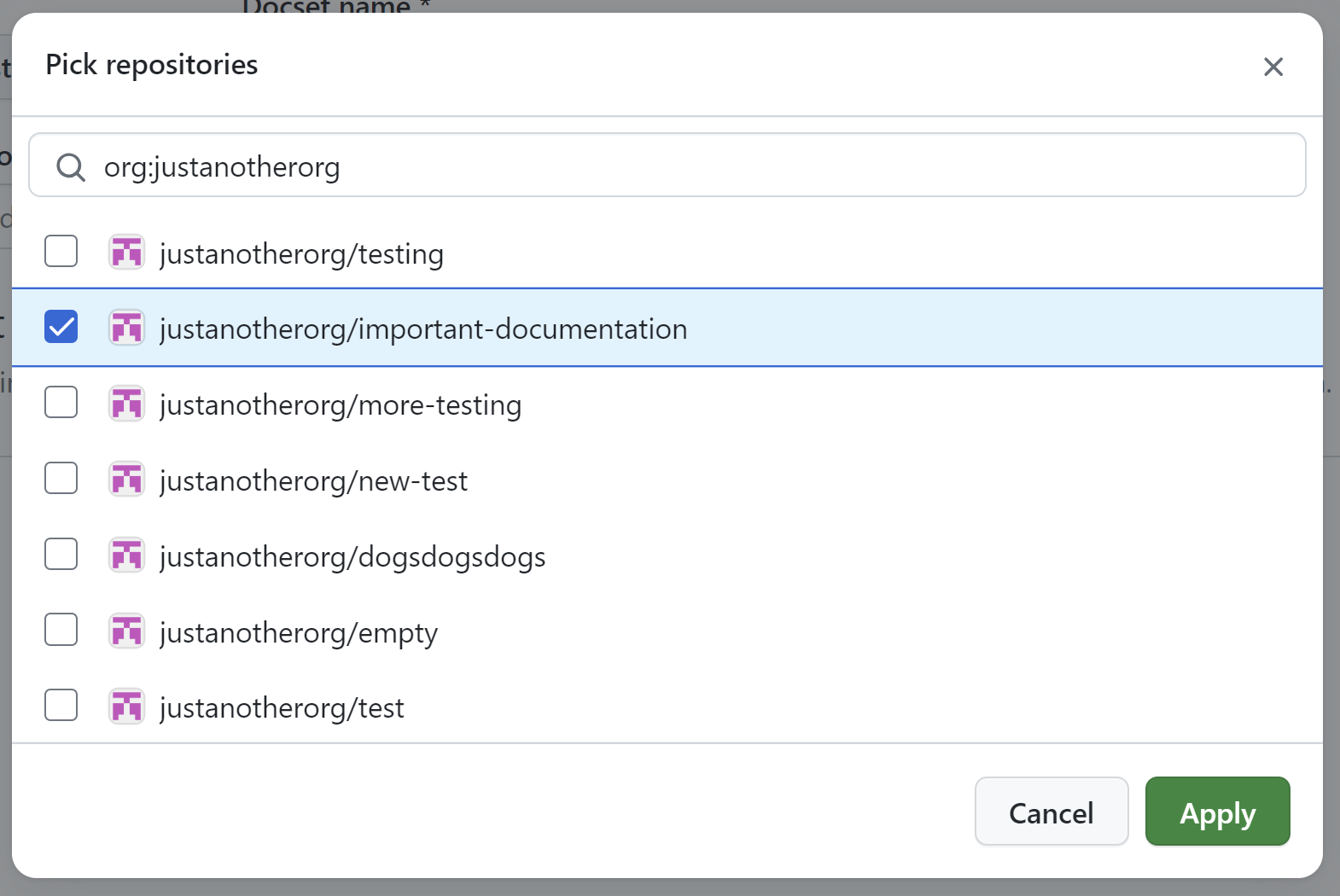
-
Facultativement, vous pouvez spécifier des chemins d’accès particuliers dans les référentiels sélectionnés pour les recherches. Lorsqu’une recherche est effectuée à l’aide de la base de connaissances, seuls les fichiers situés dans ces chemins désignés sont inclus dans les résultats. Pour plus d’informations sur la spécification des chemins de référentiels, consultez Présentation de la syntaxe de GitHub Code Search
- Cliquez sur Modifier les chemins d'accès aux fichiers.
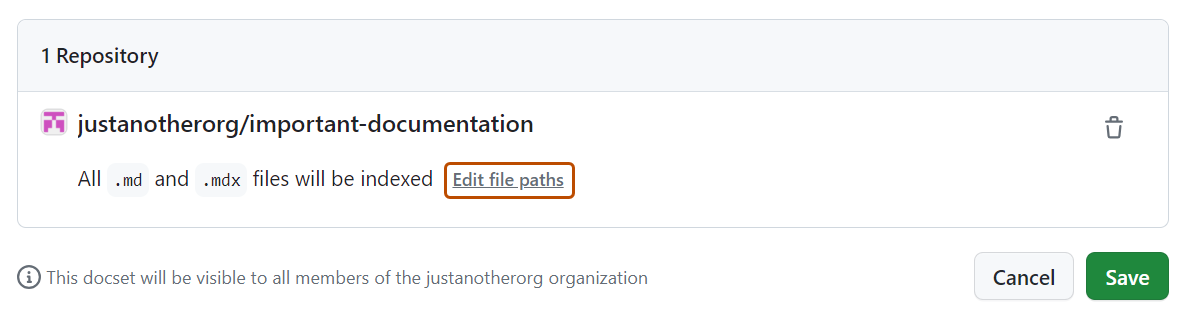
- Répertorie les chemins que vous souhaitez inclure dans la base de connaissances, à raison d'un chemin d'accès par ligne. Lorsque vous avez terminé, cliquez sur Appliquer.
-
Cliquez sur Créer une base de connaissances.
Mise à jour d’une base de connaissances
Les propriétaires d'organisation peuvent mettre à jour une base de connaissances qui a été créée dans leur organisation.
-
Dans le coin supérieur droit de GitHub, sélectionnez votre photo de profil, puis cliquez sur Vos organisations.
-
En regard de l’organisation, cliquez sur Paramètres.
-
Dans la barre latérale gauche, cliquez sur Copilot, puis sur Bases de connaissances.
-
À droite de la base de connaissances à modifier, cliquez sur .
-
Apportez vos modifications souhaitées à votre base de connaissances.
-
Cliquez sur Mettre à jour une base de connaissances.
Supprimer une base de connaissances
Les propriétaires d'organisations peuvent créer une base de connaissances qui a été créée dans leur organisation.
-
Dans le coin supérieur droit de GitHub, sélectionnez votre photo de profil, puis cliquez sur Vos organisations.
-
En regard de l’organisation, cliquez sur Paramètres.
-
Dans la barre latérale gauche, cliquez sur Copilot, puis sur Bases de connaissances.
-
À droite de la base de connaissances à supprimer, cliquez sur .
-
Examinez les informations contenues dans la zone de dialogue « Confirmer la suppression », puis cliquez sur Supprimer.